Cloudways Hosting'de E-posta Kurulumu Nasıl Yapılır?
Yayınlanan: 2023-05-12E-postanızı Cloudways'te kurmakta sorun mu yaşıyorsunuz? Seni koruduk. Bu kılavuzda, Cloudways platformunu kullanarak e-posta hesaplarınızı nasıl yapılandıracağınızı göstereceğiz.
Cloudways with Rackspace, yönetilen bir bulut barındırma platformu olan Cloudways'te barındırılan bir etki alanı için Rackspace'i e-posta sağlayıcınız olarak yapılandırmanıza izin veren bir süreçtir .
Rackspace, güvenilir ve güvenli e-posta hizmetleriyle tanınan popüler bir e-posta barındırma sağlayıcısıdır. Bu kılavuzda, Rackspace ile Cloudways'te e-posta kurulumuna kapsamlı bir giriş sağlayacağız.
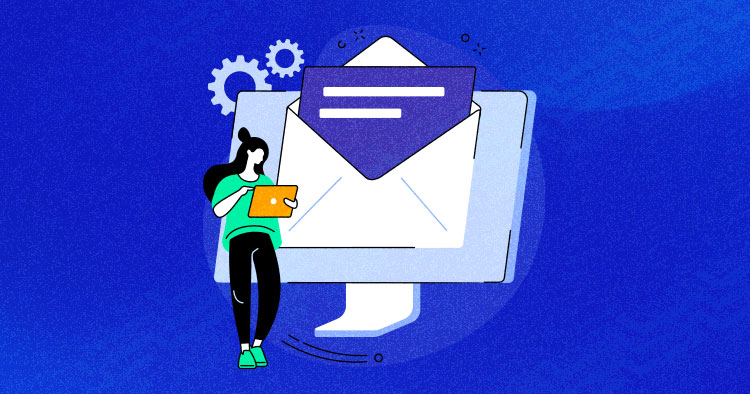
Bir e-posta hesabına kaydolma, e-posta ayarlarına erişme, Cloudways'te DNS kayıtlarını güncelleme, Rackspace ile etki alanı sahipliğini doğrulama, e-posta istemci ayarlarını yapılandırma ve e-posta işlevini test etme dahil olmak üzere ilgili adımları ele alacağız.
Ayrıntılara dalalım ve Cloudways'te e-postayı nasıl yapılandıracağınızı öğrenelim!
Cloudways'te E-postanın Avantajları
Cloudways'te E-posta Kurmanın Faydaları
Yönetilen bir bulut barındırma platformu olan Cloudways'te e-posta kurmanın çeşitli avantajları vardır. İşte bazı önemli avantajlar:
1. Özel Etki Alanı E-postası:
Cloudways ile kendi alan adınızla “adını[email protected]” gibi özel e-posta adresleri oluşturabilirsiniz. Özel bir etki alanı e-posta adresi, iletişiminize profesyonel bir dokunuş katar ve marka güvenilirliği oluşturmanıza yardımcı olur.
2. Kolay Etki Alanı Yönetimi:
Cloudways, e-postayı yapılandırmak için gerekli olan DNS kayıtları da dahil olmak üzere etki alanı ayarlarınızı yönetmek için kullanıcı dostu bir arayüz sağlar. E-posta hesaplarınızı verimli bir şekilde kurmak ve yönetmek için DNS kayıtlarını kolayca ekleyebilir, değiştirebilir veya silebilirsiniz .
3. E-posta Sağlayıcı Seçimi:
Cloudways, gereksinimlerinize bağlı olarak e-postanızı yapılandırmak için çeşitli e-posta sağlayıcıları arasından seçim yapmanızı sağlar.
Bu, özellikler, fiyatlandırma ve güvenilirlik açısından ihtiyaçlarınıza en uygun e-posta sağlayıcısını seçme konusunda size esneklik sağlar.
4. Gelişmiş E-posta Güvenliği:
Cloudways, güvenliği ciddiye alır ve e-posta hesaplarınız için sağlam güvenlik önlemleri sağlar. Bu, e-posta iletişiminizi siber tehditlerden korumak için SSL şifreleme, spam filtreleme ve virüs taraması gibi özellikleri içerir.
5. Kusursuz Entegrasyon:
Seçtiğiniz e-posta sağlayıcısını Cloudways'te barındırılan alan adınızla kolayca entegre edebileceğiniz için Cloudways'te e-posta kurulumu sorunsuzdur.
Bu, web siteniz ile e-posta hesaplarınız arasında sorunsuz iletişim sağlar ve kurulum sürecini basitleştirir.
6. Ölçeklenebilirlik ve Performans:
Cloudways, işletmeniz genişledikçe e-posta hesaplarınızın büyümesini kolayca yönetmenize olanak tanıyan ölçeklenebilir bulut barındırma çözümleri sunar.
Optimize edilmiş sunucu yapılandırmaları ve önbelleğe alma seçenekleri sunarak hızlı ve güvenilir e-posta performansı sağlar.
7. Güvenilir Destek:
Cloudways, canlı sohbet, biletler ve bir bilgi tabanı dahil olmak üzere çeşitli kanallar aracılığıyla 7/24 müşteri desteği sağlar. Destek ekibi, Cloudways'te e-posta kurulumu ve yönetimi ile ilgili tüm teknik sorunlarda size yardımcı olabilir.
E-postayı Kurmak İçin Bu Yöntemleri İzleyin-
Cloudways'te E-posta Kurulumunun Kolay Yolları
Rackspace ile Cloudways'te e-posta kurulumu, Rackspace'i e-posta sağlayıcınız olarak yapılandırmak ve onu Cloudways'te barındırılan etki alanınıza bağlamak için birkaç adım içerir.
İşte e-posta kurulumu için adım adım bir kılavuz:
Rackspace ile Cloudways'te E-posta Kurulumu
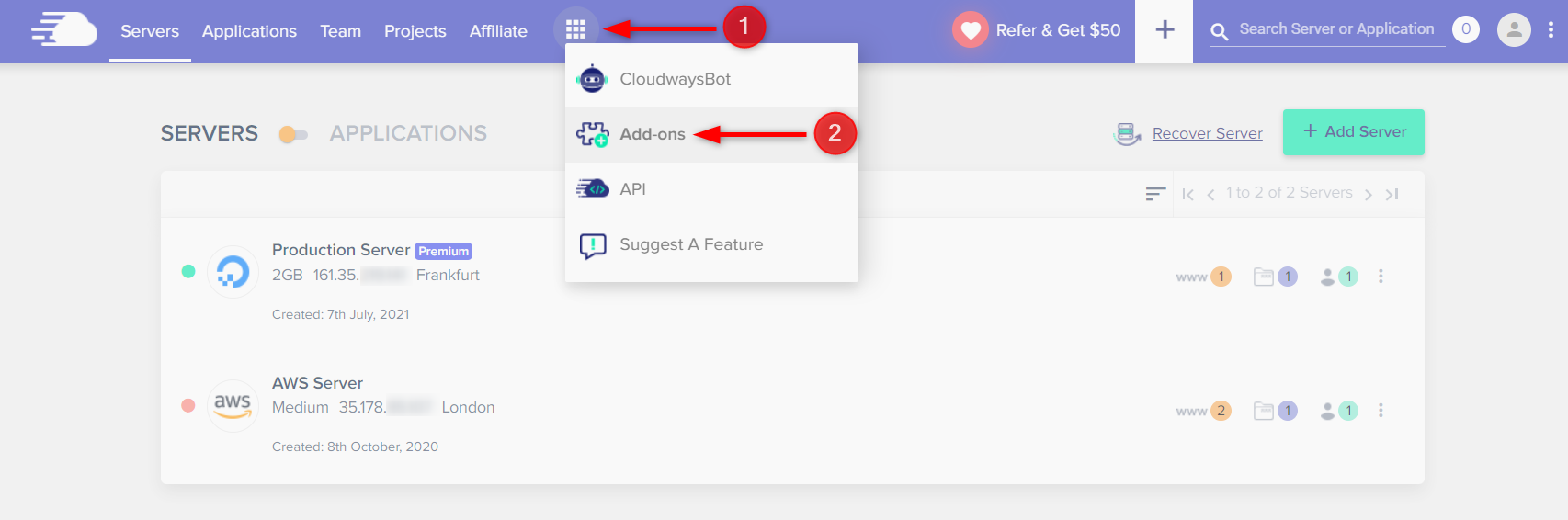
1. Adım: Bir Rackspace e-posta hesabı için kaydolun
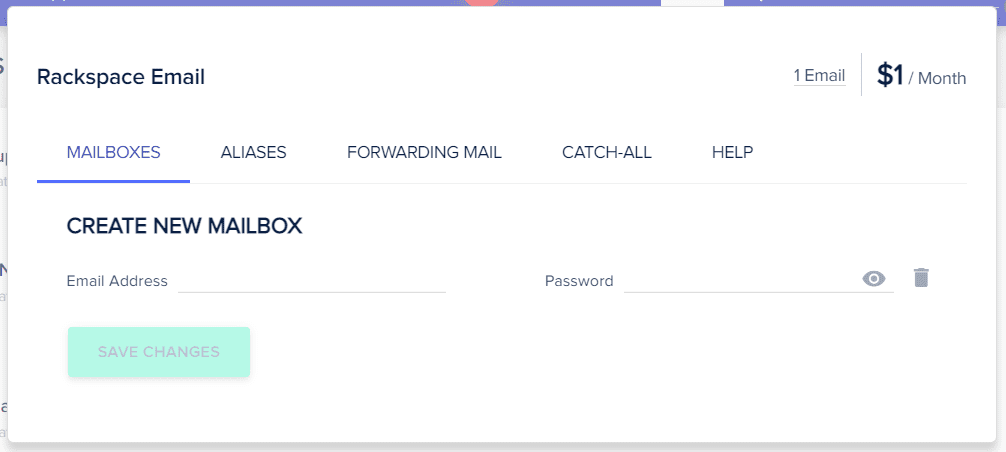
- Rackspace web sitesine (https://www.rackspace.com/email-hosting) gidin ve bir Rackspace e-posta hesabı için kaydolun.
- Bir plan seçmek, e-posta hesabınızı ayarlamak ve alanınız için e-posta adresleri oluşturmak için istemleri izleyin.
Adım 2 : Rackspace e-posta ayarlarına erişin
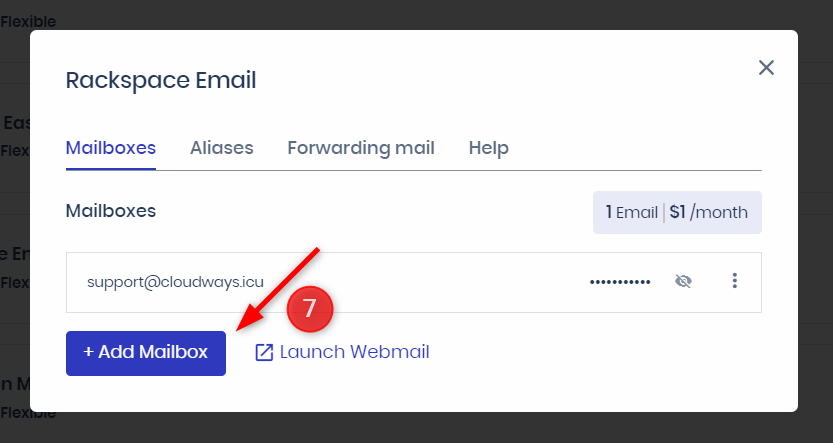
- Rackspace e-posta hesabınız ayarlandıktan sonra, Rackspace Kontrol Panelinde (https://cp.rackspace.com/) oturum açın.
- "Etki Alanları" sekmesine gidin ve Rackspace hesabınızla ilişkili etki alanları listesinden etki alanınızı seçin.
- Etki alanınız için bir posta kutusu oluşturmak üzere "E-posta" sekmesine ve ardından "Posta Kutusu Ekle"ye tıklayın.
3. Adım: Cloudways'te DNS kayıtlarını güncelleyin

- Cloudways hesabınıza giriş yapın ve "Etki Alanı Yönetimi" bölümüne gidin.
- Alan adınıza tıklayın ve ardından “DNS Ayarları” sekmesine tıklayın.
- “Yeni DNS Kaydı Ekle” bölümünde, alanınız için Rackspace tarafından sağlanan MX (Mail Exchange) kayıtlarını ekleyin. Bu kayıtlar, alanınız için e-posta almak için Rackspace e-posta sunucusu ayarlarını belirtir. Tipik olarak, MX kayıtları şuna benzer: Kayıt Türü: MX Ana Bilgisayarı: (boş bırakın veya “@” girin) Öncelik: (Rackspace tarafından sağlandığı gibi) Posta Sunucusu: (Rackspace tarafından sağlandığı gibi)
- DNS ayarlarını kaydedin.
4. Adım: Rackspace ile etki alanı sahipliğini doğrulayın
- Rackspace, alanınızın DNS ayarlarına bir TXT veya CNAME kaydı ekleyerek alan sahipliğini doğrulamanızı gerektirebilir.
- Etki alanı sahipliği doğrulama sürecini tamamlamak için Rackspace tarafından sağlanan talimatları izleyin.
5. Adım: E-posta istemcisi ayarlarını yapılandırın
- DNS kayıtları güncellendikten ve etki alanı sahipliği doğrulandıktan sonra, e-posta istemcinizi (Outlook, Thunderbird vb.) Rackspace e-posta hesabınıza bağlanacak şekilde yapılandırabilirsiniz.
- Gelen ve giden sunucu adresleri, bağlantı noktaları ve kimlik doğrulama yöntemleri dahil olmak üzere doğru sunucu ayarlarını bulmak için Rackspace'in belgelerine veya kurulum talimatlarına bakın.
- E-posta istemcinize sunucu ayarlarını girin ve e-posta hesabı kurulumunu tamamlamak için istemleri izleyin.
6. Adım: Test edin ve sorun giderin
- Rackspace e-posta hesabını kurduktan ve e-posta istemcisini yapılandırdıktan sonra, beklendiği gibi çalıştığından emin olmak için e-posta işlevini kapsamlı bir şekilde test edin.
- Test e-postaları gönderip alın, herhangi bir hata veya sorun olup olmadığını kontrol edin ve gerekirse sorun giderin. Gerekirse yardım için Rackspace'in desteğiyle iletişime geçin.
Cloudways'te SMTP E-posta Kurulumu
İşte Cloudways'te SMTP e-postasının nasıl kurulacağına ilişkin adım adım bir kılavuz:
1. Adım : Cloudways Hesabınızda oturum açın
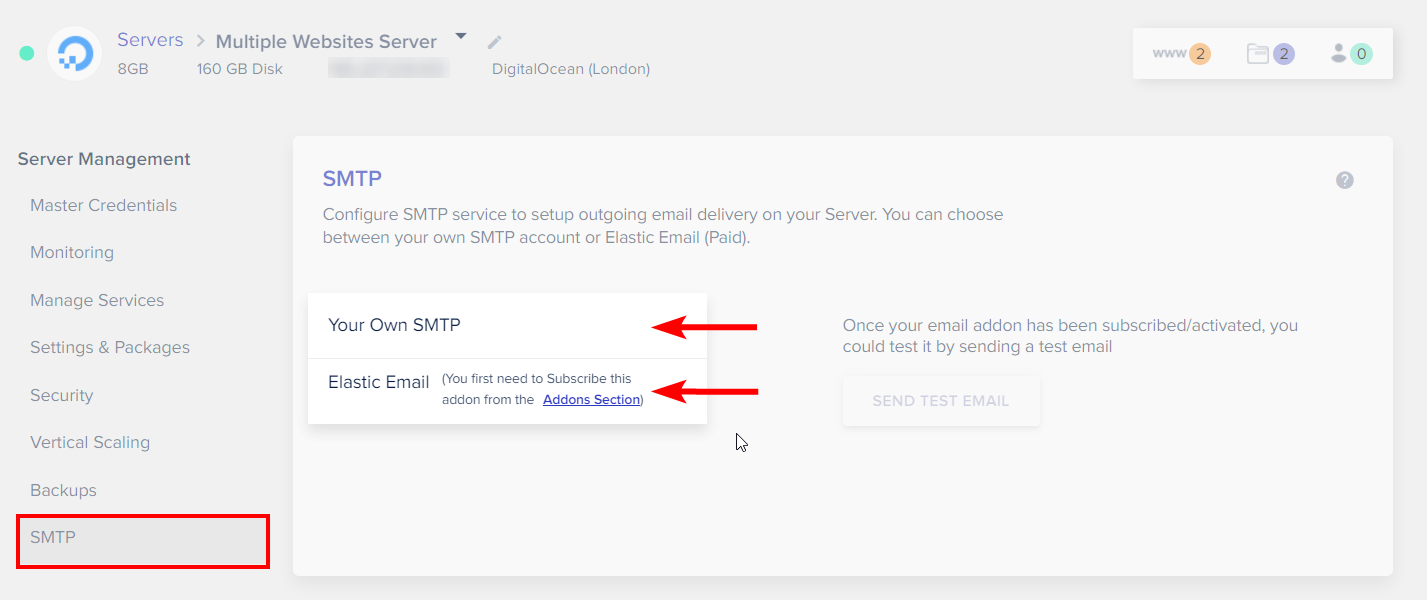
- Cloudways web sitesine (https://www.cloudways.com/) gidin ve sağ üst köşedeki "Giriş" seçeneğine tıklayın.
- E-posta adresinizi ve parolanızı girin, ardından Cloudways hesabınıza erişmek için "Giriş Yap"a tıklayın.
Adım 2 : SMTP Eklentisine Erişin
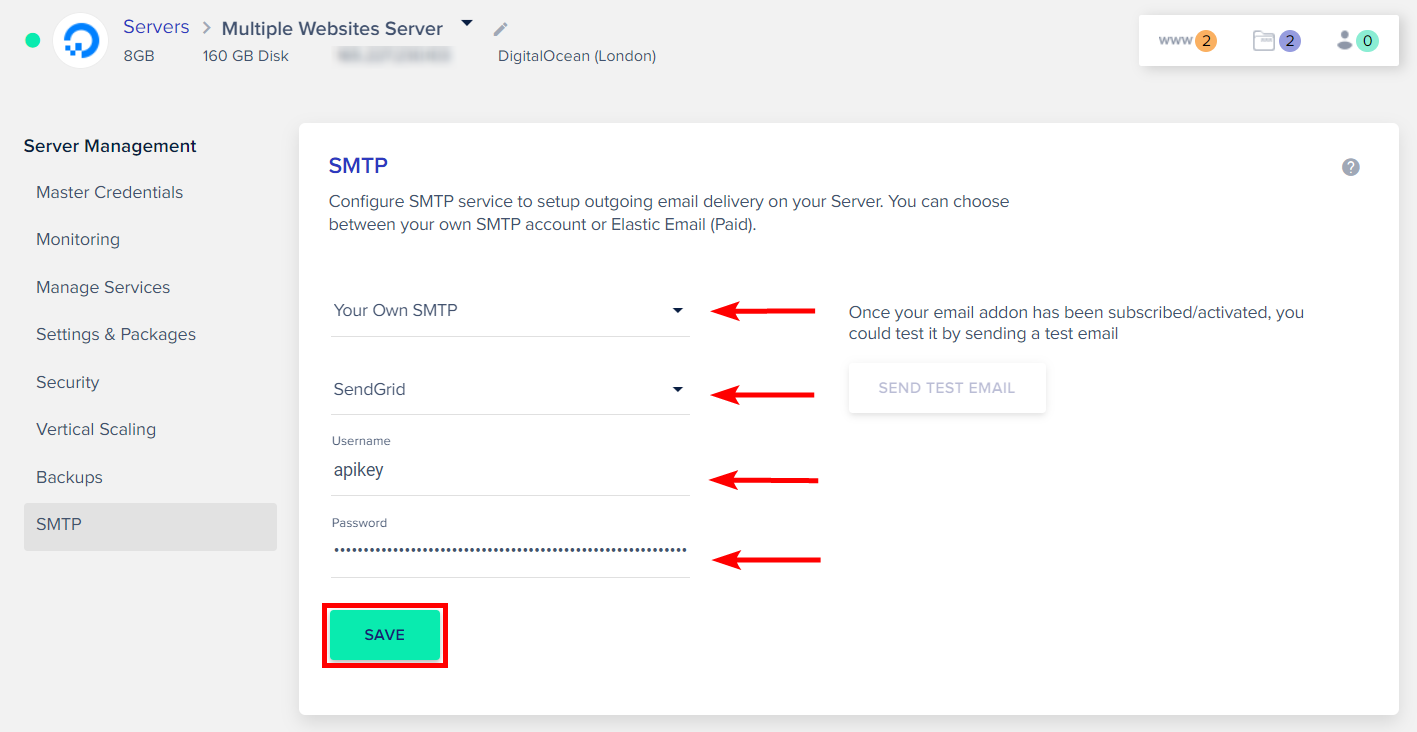
- Oturum açtıktan sonra, Cloudways panonuzdaki sunucular/uygulamalar listesinden hedef sunucunuza/uygulamanıza tıklayın.
- Soldaki menüde “Eklentiler” e tıklayın ve ardından açılır menüden “SMTP” yi seçin.
3. Adım : SMTP Eklentisini Kurun ve Etkinleştirin
- Sunucunuz/uygulamanız için SMTP eklentisini yüklemek ve etkinleştirmek için “SMTP Eklentisini Etkinleştir” düğmesine tıklayın.
Adım 4 : SMTP Ayarlarını Yapılandırın
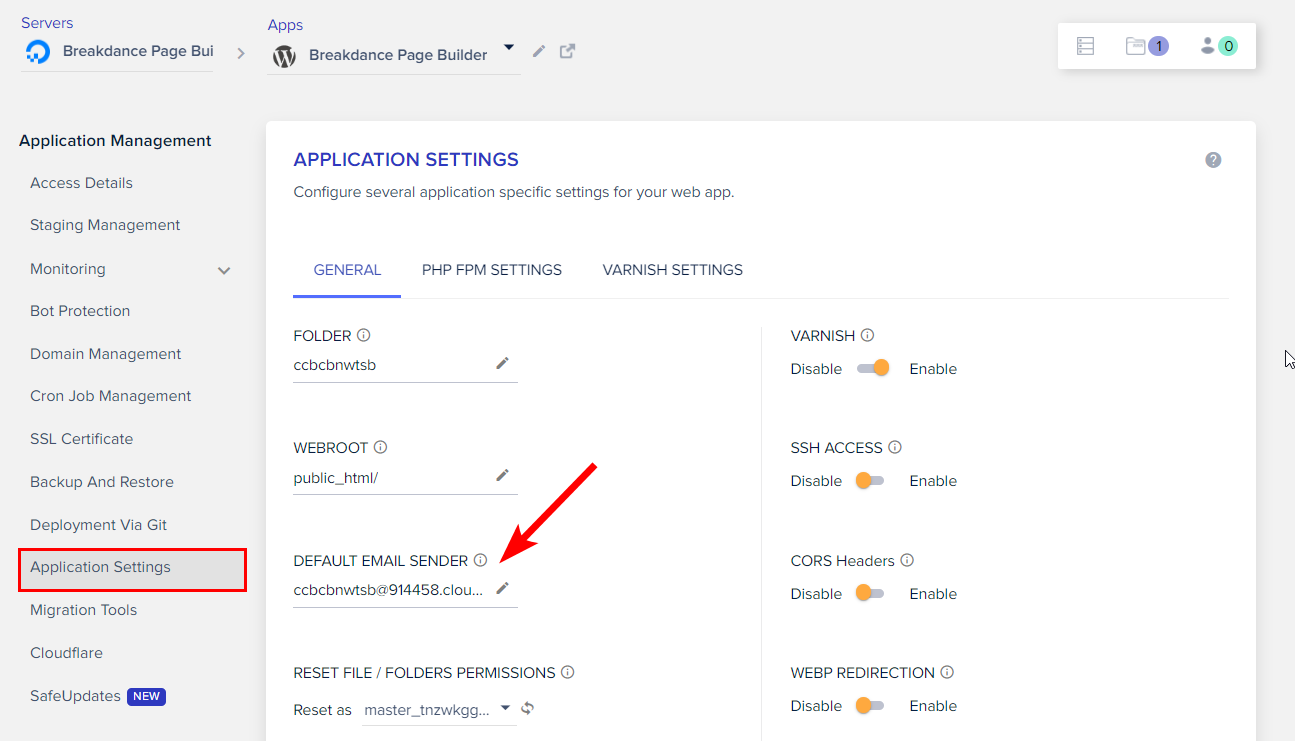
- SMTP eklentisi etkinleştirildiğinde ekranda SMTP ayarlarını göreceksiniz.
- SMTP Ana Bilgisayarını, SMTP Bağlantı Noktasını, SMTP Kullanıcı Adını ve SMTP Parolasını not edin. Uygulamanızı veya eklentinizi e-posta göndermek üzere yapılandırmak için bu ayarlara ihtiyacınız olacak.
- İsteğe bağlı olarak, güvenli e-posta iletimi için SSL/TLS şifrelemesini etkinleştirebilirsiniz.
5. Adım : Uygulamanızı veya Eklentinizi Yapılandırın
- E-posta göndermek için kullandığınız uygulamaya veya eklentiye bağlı olarak, e-posta ayarlarıyla ilgili ayarlara veya yapılandırma sayfasına gidin.
- Cloudways SMTP eklenti ayarlarından not ettiğiniz SMTP Ana Bilgisayarını, SMTP Bağlantı Noktasını, SMTP Kullanıcı Adını ve SMTP Parolasını girin.
- SSL/TLS şifrelemesi etkinse, uygulamanızda/eklentinizde uygun şifreleme seçeneğini (SSL veya TLS gibi) seçtiğinizden emin olun.
- Ayarları kaydedin.
6. Adım : E-posta Gönderimini Test Edin
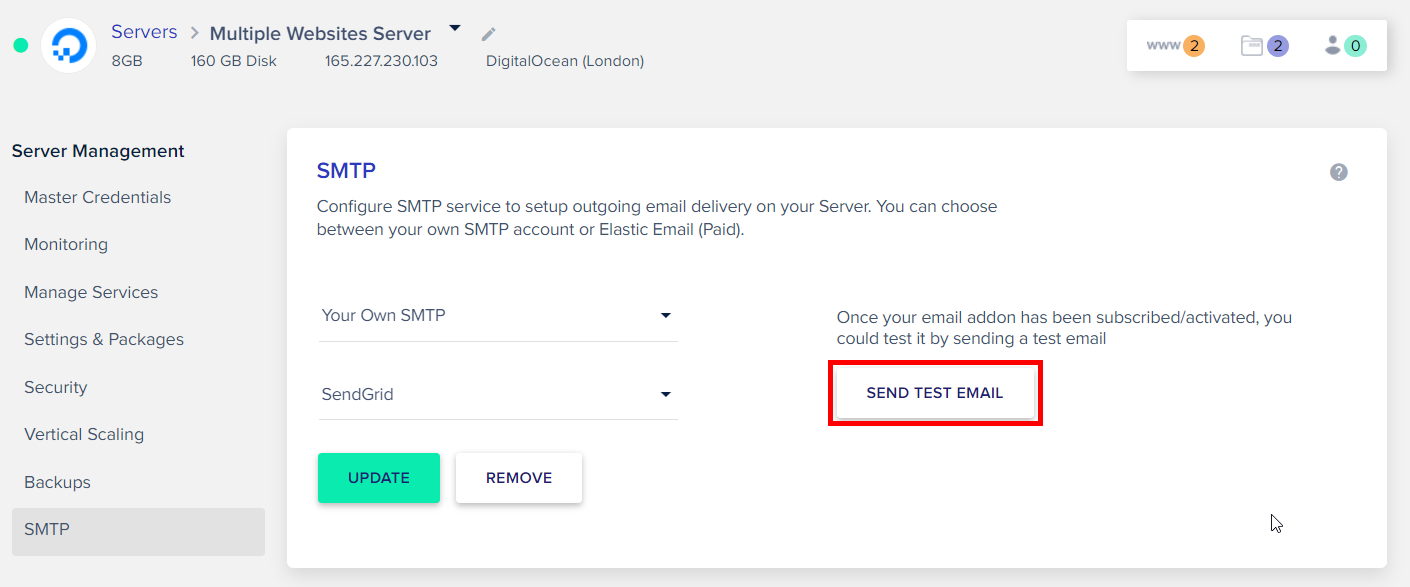
- Uygulamanızda veya eklentinizde SMTP ayarlarını yapılandırdıktan sonra kurulumun doğru çalıştığını doğrulamak için bir test e-postası gönderin.
- Test e-postasının başarıyla teslim edildiğini onaylamak için alıcının e-posta adresinin gelen kutusunu kontrol edin.
Fikrimiz-
Sonuç – Cloudways 2023'te Kurulum E-postası
Cloudways'te e-posta kurulumu, Rackspace, Google Workspace veya Microsoft Office 365 gibi bir e-posta sağlayıcısı veya Cloudways SMTP eklentisi kullanılarak yapılabilir.
Her iki yöntemin de kendi avantajları vardır ve Cloudways'te barındırılan alanınızdan e-posta göndermek üzere yapılandırılabilir.
Bir e-posta sağlayıcısı kullanmak, gelişmiş e-posta yönetimi, güçlü spam filtreleme ve web posta arayüzlerine ve e-posta istemcilerine erişim gibi özellikler sunar.
E-posta trafiğini e-posta sağlayıcının sunucularına yönlendirmek için DNS ayarlarının yapılandırılmasını ve e-posta hesaplarını kurmak için özel talimatlarının izlenmesini gerektirir.
Cloudways SMTP eklentisini kullanmak, e-postaları SMTP kullanarak doğrudan Cloudways sunucusu üzerinden göndermenizi sağlar.
SMTP eklentisinin yüklenmesini ve etkinleştirilmesini, uygulamanızda veya eklentinizde SMTP ayarlarının yapılandırılmasını ve kurulumu doğrulamak için test e-postaları gönderilmesini gerektirir.
Cloudways'te e-posta kurarak, kendi alan adınız ile profesyonel bir e-posta adresine sahip olabilir ve alanınızın e-posta hesaplarını kullanarak e-posta gönderip alabilirsiniz.
Ayrıca şunu kontrol edin:
Cloudways'te Alt Alan Adı Oluşturun: Adım Adım Kılavuz
Bu Gönderiyle İlgili Sorgular-
SSS- Cloudways'te Kurulum E-postası
Buraya, bu gönderiyle ilgili bazı sık sorulan soruları ekledik.
Cloudways e-posta hesabım için özel bir alan adı kullanabilir miyim?
Evet, Cloudways e-posta hesabınız için özel bir alan adı kullanabilirsiniz. Cloudways'teki e-posta kurulum işlemi sırasında, özel etki alanınızı e-posta adresi olarak belirtebilirsiniz (örn. [email protected]) ve Cloudways, bu özel alanla ilişkili bir e-posta hesabı oluşturacaktır.
Cloudways'te birden çok e-posta hesabı oluşturabilir miyim?
Evet, Cloudways'te birden çok e-posta hesabı oluşturabilirsiniz. Cloudways uygulamanızla ilişkili farklı alanlar veya alt alanlar için birden çok e-posta hesabı oluşturabilirsiniz.
Cloudways e-posta hesabım için SSL/TLS şifrelemesi kullanabilir miyim?
Evet, Cloudways, e-posta hesapları için SSL/TLS şifrelemesini destekler. Güvenli iletişim sağlamak için e-posta istemci yazılımınızı, gelen ve giden posta sunucuları için SSL/TLS şifrelemesi kullanacak şekilde yapılandırabilirsiniz.
Cloudways'te e-posta kurulumuyla ilgili sorunlarla karşılaşırsam ne yapmalıyım?
Cloudways'te e-posta kurulumuyla ilgili sorunlarla karşılaşırsanız.
Cloudways'te e-posta yönlendirmeyi ayarlayabilir miyim?
Evet, Cloudways'te e-posta yönlendirmeyi ayarlayabilirsiniz. E-posta hesaplarınız için e-posta yönlendirme kurallarını Cloudways e-posta hesabı yönetim panelinden yapılandırabilirsiniz. Gelen e-postaları başka e-posta adreslerine yönlendirebilir, birden fazla hesaptan e-posta almanızı sağlar.
